お久しぶりです、Jinです。
この記事は一言で言うと
CPUの知識について広く解説した記事
になります。

CPUってどんなもの?あいつは何をやってるの?
このようなことを考えているかたにおすすめの記事です。
「CPUとは?」という検索ニーズにはいろいろあり、
このページを訪問していただいた方によって、知りたい情報量も違うはず。
なので今回は:
- CPUの一般的な知識
- より自作PCにフォーカスした知識
- さらに深い探究心のある人のための知識
この3つの段階の疑問に回答します。ちょっぴり網羅的な内容にしてみました。
ぶっちゃけ知らなくても何も困らないし、PCも組めます。
ただ、私はこの辺りの知識がつき始めたあたりで、PCショップに行くのがメチャクチャ楽しくなりました。

PCを買う・組む前に、ちょこっとだけ知識を蓄えてみませんか?
ちょっと長いので、知りたいところまで読んでもらえればいいかなと思います。
それじゃ、やっていこう!

じんです。自作PC組み立て代行をやっています。
ご相談は【X(旧Twitter)】か【お問い合わせフォーム】にて。
この記事でわかること
- CPUが何者なのかわかる
- 自作PCに特化したCPU知識がつく
- CPUの、よりディープな世界を覗ける
解説のため、厳密には異なる表現となる可能性があります。あらかじめご了承ください。
CPUの一般的な知識
CPUとは?


CPUって何者?
簡単に言えば、『PCの頭脳』だよ。

CPUとは、「Central Processing Unit」の略称で、
パソコンには必ず搭載されています。
CPUの仕事は大きく分けて2種類あって:
- プログラムに書かれた命令を処理する
- 周辺パーツの制御を行う
この2つですね。(最後の方で詳しく解説します)
パソコンにおけるCPUの役割が、人間の頭脳と似通っていることから、
(思考による問題の解決、手足の制御など)
CPUはPCの頭脳として例えられることが多いです。
CPUのコアとかスレッドってのは何のこと?

「コアとスレッド」て言葉をよく見かけるんだけど...
「コアとスレッド」はCPU内部にある、命令を処理する場所だよ。

CPUの説明において、必ずと言っていいほどセットで話題に上がる「コア・スレッド」。
コア・スレッドはCPUの性能を測る重要な指標の一つです。
これらは『CPU内部に存在する、PCの命令を処理する場所』を示す名称になります。
シングルコアあたりの性能が良いと、PCの基礎処理性能が高まる
1コアあたりの性能が高いと、命令の処理速度が上がります。
例えば、以下のような場合にシングルコアの性能が求められます:
- 負荷のかかる3Dゲームをするとき
- 動画編集作業をなめらかに行いたいとき
一般的には、1コアあたりの性能がゲームのパフォーマンスを左右すると言われています。
コア・スレッドが多いと、並列作業に強くなる
コア数が多いと、同時に処理できるタスクの数が増えます。
単純に、作業をする手が増えるイメージですね。
例えば、以下のような場合にマルチコアの恩恵を受けることができます:
- ゲームをしながらディスコードで通話をする
- ゲームをしながら配信を行う
- ビデオ会議をしながら、文書作成を行う

つまりマルチコアが正義...ってコト!?
年月が経つほど、コア数は増えていってるね

なお、最近のゲームは小さな単位に分割されて、CPUへタスクが渡ることが多いため、マルチコアCPUの恩恵を受けられるようになりました。
コアとスレッドの違い
「コア」は物理的に存在している部品の名称なのに対して
「スレッド」はPC上で認識される、命令を処理する場所を示しています。
この2つを工業地域で例えてみると、
- コアは工場を建てる土地
- スレッドは土地の中に建っている工場
ということになります。
「スレッド」は「コア」に内包されている、という関係性ですね。
コラム
ハイパースレッディング(HT):1つの土地(コア)の中に、複数の工場(スレッド)が建っている状態。
現代のCPUでは、1コアあたり2スレッドが現在の主流。
CPUの動作周波数とは?

じゃあ動作周波数というのは?4.6Ghzみたいに書いてあるよ
動作周波数はコア性能の正体だね。

動作周波数とは、コア・スレッドと並ぶCPUの性能を測る重要な指標の一つです。
一般的には、動作周波数が高いCPUほど、処理性能が高いことになります。
例えば、インテル Core 12世代のCPUで動作周波数を比較してみると:
| CPU | ターボ動作周波数 |
|---|---|
| Core i7 12700 | 4.8Ghz |
| Core i5 12400 | 4.4Ghz |
| Core i3 12100 | 4.3Ghz |
上のCPUほど性能が良い、ということになりますね。
なおCPUの世代を超えて、動作周波数を比較することはおすすめしません。
最新CPUと比較して、一昔前のCPUの方が動作周波数が高いのに、実際の処理性能は劣ることはよく起こります。
CPU の設計は様々であるため、動作周波数は同じ CPU のブランドや世代で比較するのが良いでしょう。
https://www.intel.co.jp/content/www/jp/ja/gaming/resources/cpu-clock-speed.html

そんなことが起きるの!?
世代が違えば土俵も違うみたい。

Intel Core i ○○ってよく見るけど、結局何なの?


家のパソコンにもシールが貼ってあるよ?
インテルCoreシリーズはCPUのブランドだよ。

よくみる「Core i3」のような表記。(しれっと動作周波数の説明で出てきました)
インテルはCPUを作っている会社
インテルはざっくり言うと、CPUを製造している世界的な大企業です。
PCのCPUは「インテル」と「AMD」の2社がほとんど供給しています。
「Core」はインテルのCPUブランド
そんなインテルのCPUブランドの中に「Core」シリーズというものがあります。
世間一般的に普及しているPCに搭載されているCPUは以下の3種類です:
- Coreシリーズ
- Celeronシリーズ
- Atomシリーズ
このうち、上位グレードに位置するのが「Core」シリーズなんですね。
Coreブランドには「Core i3・Core i5・Core i7・Core i9」がある
この数字はCPU選びの際に、とても役にたつ指標になります。
これらのCPUはおおよそ以下で分類できます:
- Core i3:エントリーモデル
- Core i5:ミドルモデル
- Core i7:ハイエンドモデル
- Core i9:ウルトラハイエンドモデル

この数字が高ければ性能も高いってことでOK?
その認識でざっくりOK!

RYZENってのも見かけたけど、こいつは?


電気屋のPCには「RYZEN」ってのもあったよ
そっちはAMDのブランドだね

「RYZEN」というのは、AMD社の製造するCPUのブランドのことです。
インテルのCoreシリーズと同様に、以下の分類があります:
- RYZEN 3:エントリーモデル
- RYZEN 5:ミドルモデル
- RYZEN 7:ハイエンドモデル
- RYZEN 9:ウルトラハイエンドモデル
Corei3とRYZEN3、Core i7とRYZEN7のように、基本的に同じスペック帯に位置しています。
インテルCoreシリーズのAMD版だと思えばOK。

今持ってるPCのCPUを確認したいんだけど、どうすればいい?

今持っているPCのCPUは確認できる?
簡単に確認できます!

Windowsの場合
- 左下のWindowsマークを右クリック
- 「タスクマネージャー」を起動
- タブの「パフォーマンス」をクリック
- CPUの箇所をクリック
手順1は「右クリック」という点に注意しよう

Macの場合
- 左上のアップルマークをクリック
- 「このMacについて」をクリック
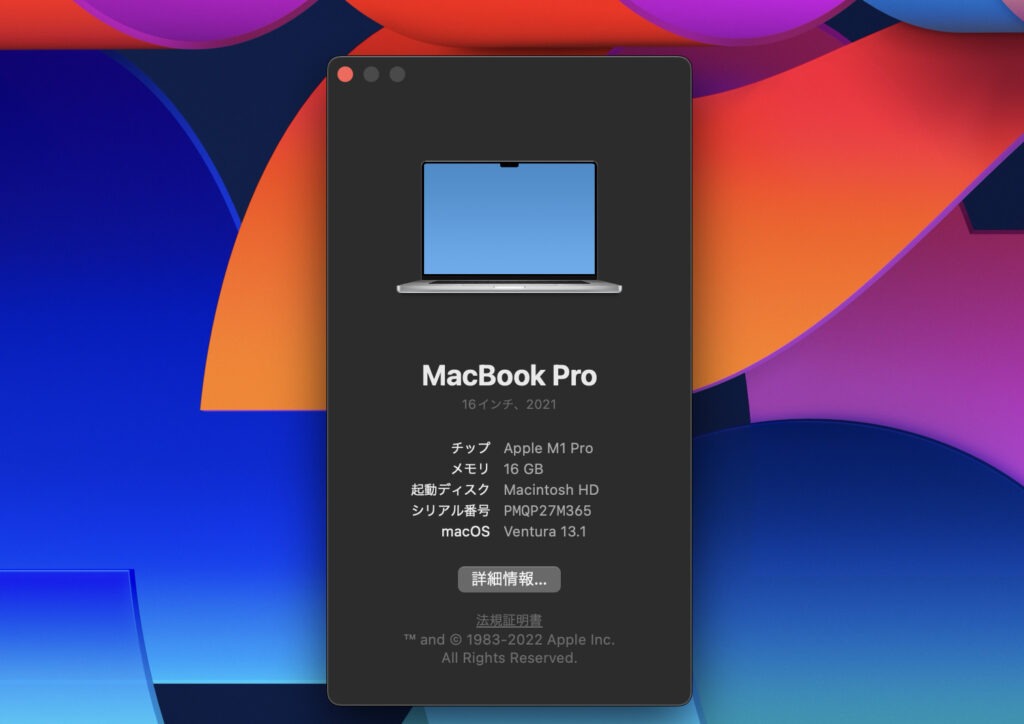
Windowsほど詳しい情報までは出ないので注意しよう

Macの場合(上級者向け)
- Launchpadをクリック
- その他をクリック
- ターミナルをクリック
- ターミナルで以下コマンドを実行(コピペでOK)
sysctl machdep.cpu.brand_string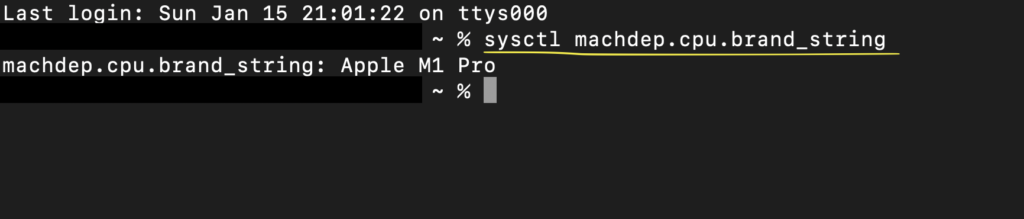
ターミナルを使うので、少し上級者向けだよ

ここまでで基本的な知識は終了!
次からは自作PCに特化した知識へ行きます。
自作PCに特化した知識

ここからは自作PC向けのCPU知識です。
CPUのグレードが違うと、結局どこが変わるの?

グレードがあるのは分かったけど、結局何が違うのさ?
体感できるのは「PC動作の処理速度・安定感」かな。

処理速度
ここはイメージしやすいポイントですが、
CPUグレードが上がるといろんな処理が速くなります。
具体的な例を挙げると以下の感じ:
- ゲームのフレームレート
- 動画編集の書き出し速度
- マルチタスクでのカクつき度合い
安定感
意外と言及されていないのが、「安定感」。
CPUだけの問題ではない場合もありますが、上の例に従うと:
- フレームレートのコマ落ちの少なさ
- 動画編集時の動作の滑らかさ
- 長時間の作業に伴う処理の安定性
この辺りで差が出てきます。

性能上限だけでなく、基礎も強くなるのか!
個人的には、ストレスにつながりやすいのは安定感だと思ってます。

CPUの後ろの数字ってなに?
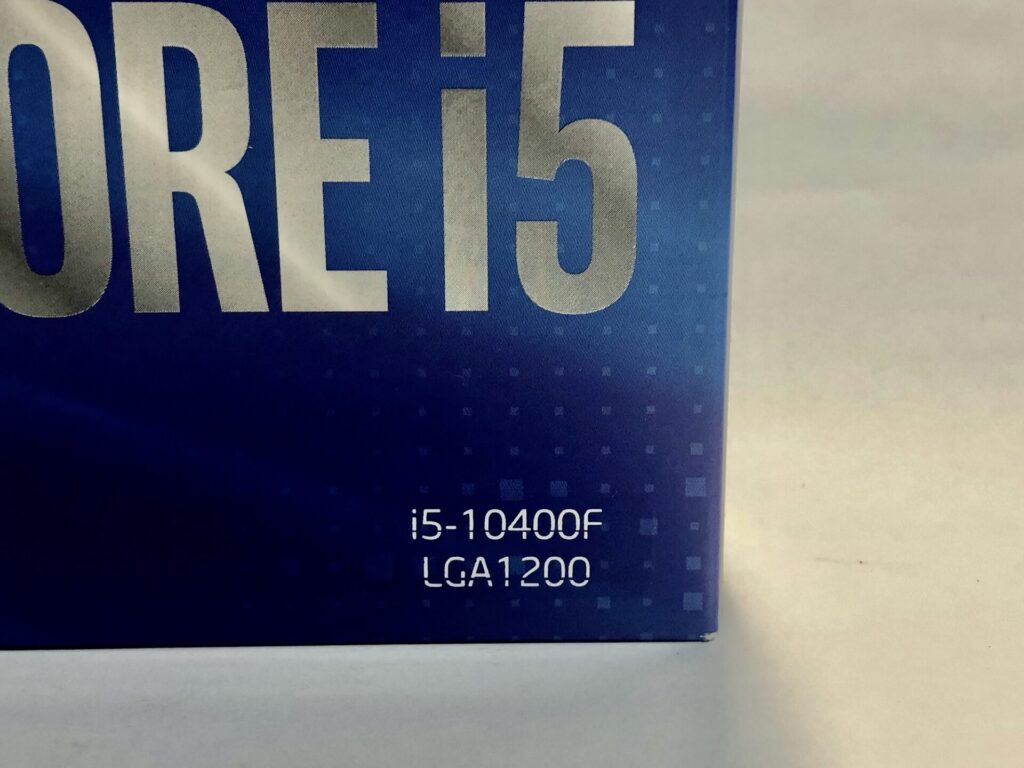

CPUの番号に色々数字ついてるのは何?
CPUの世代、性能などを表しているよ

「Core i7 12700」を例に説明すると
- 12700:CPUの世代を表す
- 12700:CPUの性能を表す(重要性は低い)
とりあえず頭の世代だけ読めるようになればOKです。
こちらに合わせて、インテルさんが死ぬほどわかりやすく解説していらっしゃるので、そちらを参照いただければと思います。
これからPCを買うんだけど、どのCPUを選べば良さげ?

どのCPUを選べばいいかな?
使用用途と予算でざっくり変わるので、一言だと回答しにくい...

実は、やや難しい質問です。
どのCPUを選ぶべきかは、PCの使用用途と予算の妥協点を探す必要があるからです。
ゲーミングPCの場合、ざっくり以下の基準で選んでみてはどうでしょうか:
| CPU | 使用用途 | PCの予算 |
|---|---|---|
| Core i3 | ゲーム、事務作業 | 10万円〜 |
| Core i5 | ゲーム、動画編集など | 15万円〜 |
| Core i7 | ゲーム+配信など | 20万円〜 |
| Core i9 | さらなる環境を求めて | 35万円〜 |
多くの人にとって、Core i7までで十分な場合がほとんどです。
なお、初めてPCを選ぶときは、先に予算を決めることを強くオススメします。上を見てしまえばいくらでも膨らんでしまうので...
このセクションだけで1記事分語れてしまうので、
詳しくは「【自作PC】cpu・マザーボードはセットで買わないと損する話」にて。気になる方はどうぞ。
CPUの後ろになんかアルファベットついてるんだけど?

Core i7 12700『K』ってなんかついてるんだけど
「K」が付いてるのは、性能が高いオーバークロック版だよ

後ろのアルファベットに気づいたあなたはお目が高いですね...
よく出てくるアルファベットをまとめてみました。
| アルファベット | 意味 |
|---|---|
| K | オーバークロック版 |
| F | 映像出力機能なし |
| KF | 上のKとFを足したもの |
「K」:性能の高いオーバークロック可能なCPU
無印CPUとの違いは以下の通り:
- 基本的な動作クロックが高い
- オーバークロックができる
「F」:映像出力機能がないCPU
無印CPUとの違いは以下の通り:
- 映像出力機能がない
- 無印より少し安い
一般的なCPUはグラフィックボードを搭載していなくても、モニターに映像を映し出す機能が備わっています。
一方、「F」のついてCPUには、映像出力機能が備わっていません。
そのためグラフィックボードを必ず用意する必要があります。
その代わりに、無印CPUより値段が抑えられているんですね。
「KF」:KとF2つの特徴を合わせたCPU
これは素直にKつきCPUとFつきCPUの特徴が一つに詰まったCPUということです。
つまりこういうこと:
- 基本性能が高い
- オーバークロックできる
- 映像出力がない
- Kつきより少し安い
デスクトップのCPUを見る分には、上記3種類を知っておけば十分です。
「F」のついたCPUは、ゲーミングPCを組む上では狙い目です

CPUはどれくらいで交換した方がいい?

どれくらい古いCPUは交換?
CPUというより、他パーツの耐用年数が4~5年と言われてるよ

PCを交換すべきシーンは、だいたい以下に分類できます:
- やりたいことができなくなった(スペック不足による買い換え)
- PCが古くなった(故障前の買い換え)
CPUは壊れにくいパーツなので、特別なことがない限り不具合を起こすことは稀です。
しかし、PCにはCPU以上に壊れやすいパーツがあるため、そっちに合わせて買い換えになるケースが多く感じます。
法律的には耐用年数が4年と言われていて、それ以上になると故障のリスクが高まるイメージですかね。
以下はCPU世代(インテル)と買い換え目安になります。参考程度にどうぞ。
| CPU世代 | 買い替え目安 |
|---|---|
| 13世代 | -(最新) |
| 12世代 | ×(まだ) |
| 11世代 | △(効果あり) |
| 10世代 | △(効果あり) |
| 9世代 | △(効果あり) |
| 8世代 | △(効果あり) |
| 7世代 | ○(買替時期) |
| 6世代 | ○(買替時期) |
| 5世代 | ◎(買替時期) |
| 4世代 | ◎(買替時期) |
| 3世代 | ◎(買替時期) |
| 2世代 | ◎(買替時期) |
| 1世代 | ◎(買替時期) |

壊れる前に交換が良さそう...
PCっていきなり死ぬんですよね...

より探究心のある人向け
こちら鋭意製作中...しばしお待ちを
まとめ
お疲れ様でした。
今回以外に知りたいことがあれば、ぜひコメントください!
ここまで読んでくれた、そんなあなたが大好きです。






